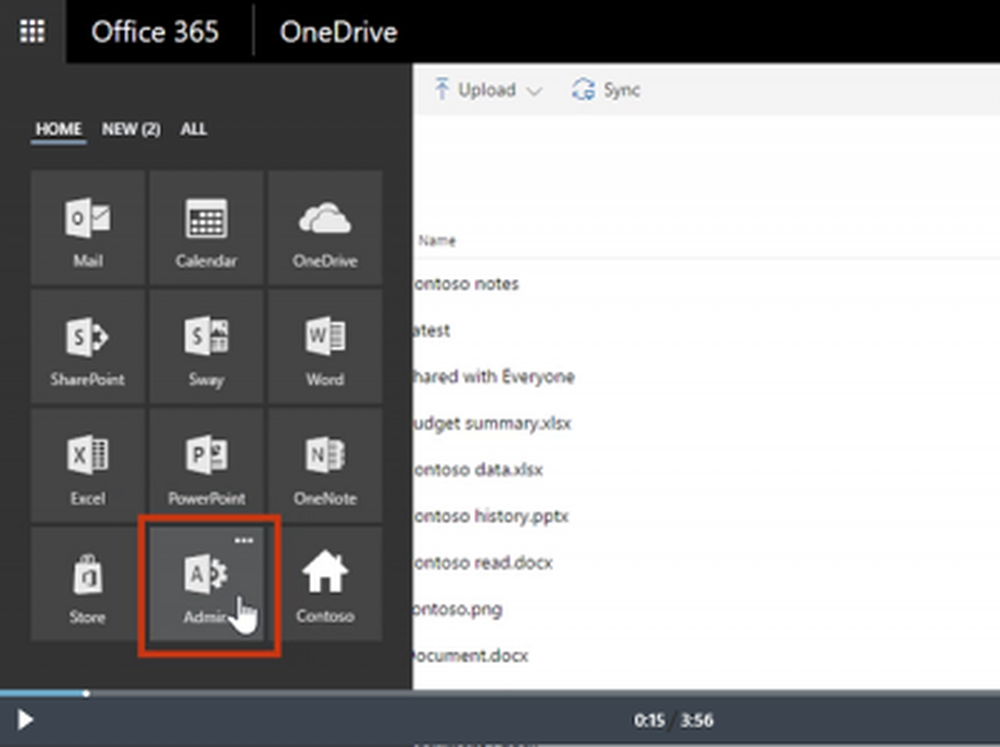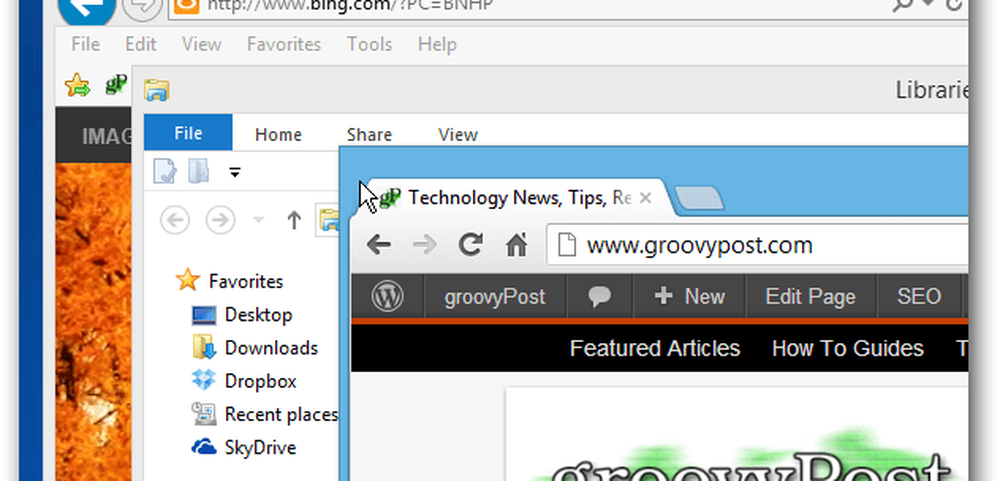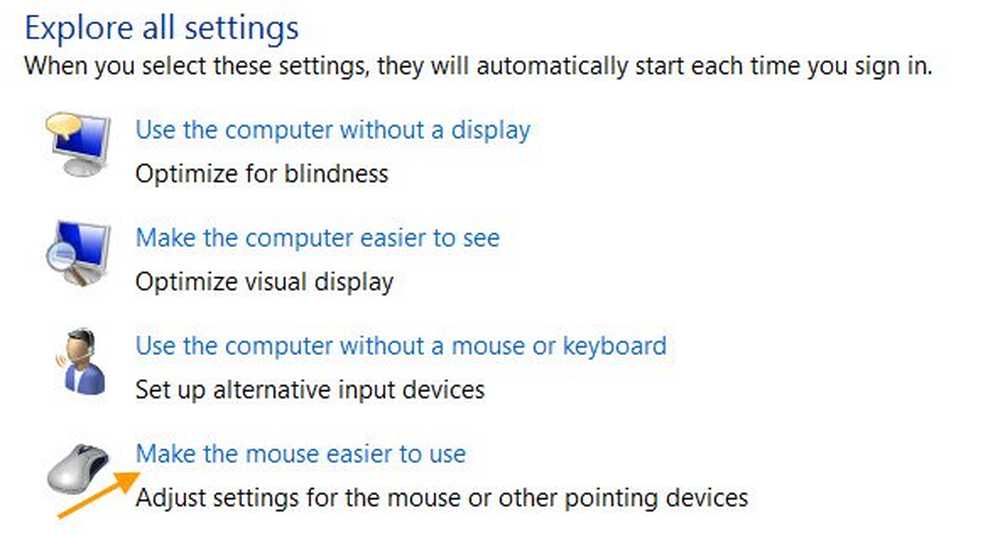Aktivera tangentbordet på skärmen när du använder Edge, Chrome, Firefox-lösenordsfält
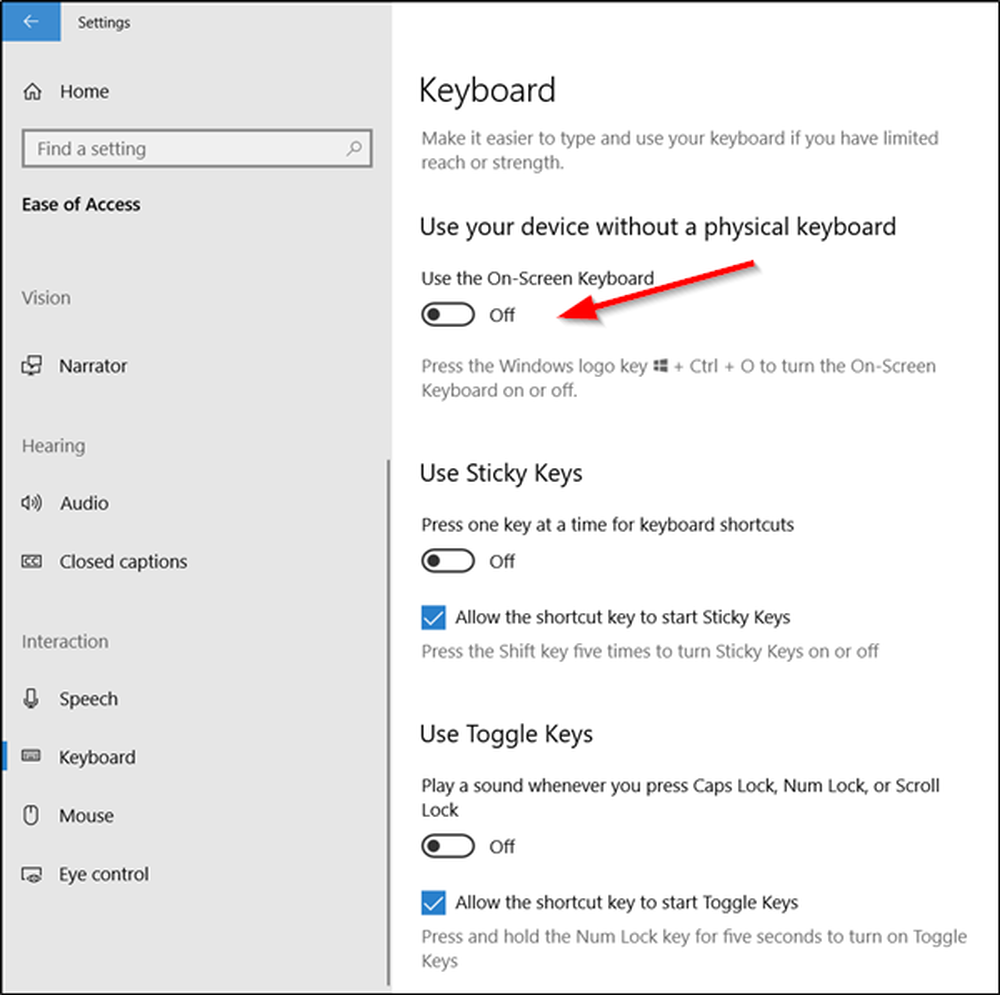
Jag äger en Lenovo Yoga tablett som kör den senaste versionen av Windows 10. Enheten fungerar bra i båda miljöerna - Tablet och en dator. Det finns emellertid ett problem som är knutet till det. När jag försöker åberopa Skärmtangentbord för inmatning av lösenord / s i Kant. Firefox eller Krom webbläsaren, kan enheten inte dyka upp. Tidigare fungerade det bara bra. Jag började möta problemet senast. Jag kunde manuellt starta tangentbordet och ange lösenordet men inte automatisera det på något sätt. Jag började undra om det bara var ett problem med en webbläsare - Chrome, så bytte jag till Edge. Det gav emellertid inget annat resultat.
Aktivera tangentbordet på skärmen för att fylla i webbläsarens lösenordsfält
Starta "inställningar' app. En enkel genväg för att aktivera den här åtgärden trycker på Win + I på tangentbordet samtidigt.
Gå sedan till "Enkel åtkomst'och välj' Tangentbord '. Enkel åtkomst har flera alternativ för att hjälpa användare med funktionshinder.
Därefter flyttar du till höger sida och drar skjutreglaget mot "Använd tangentbordet på skärmen"alternativ från Av till På.
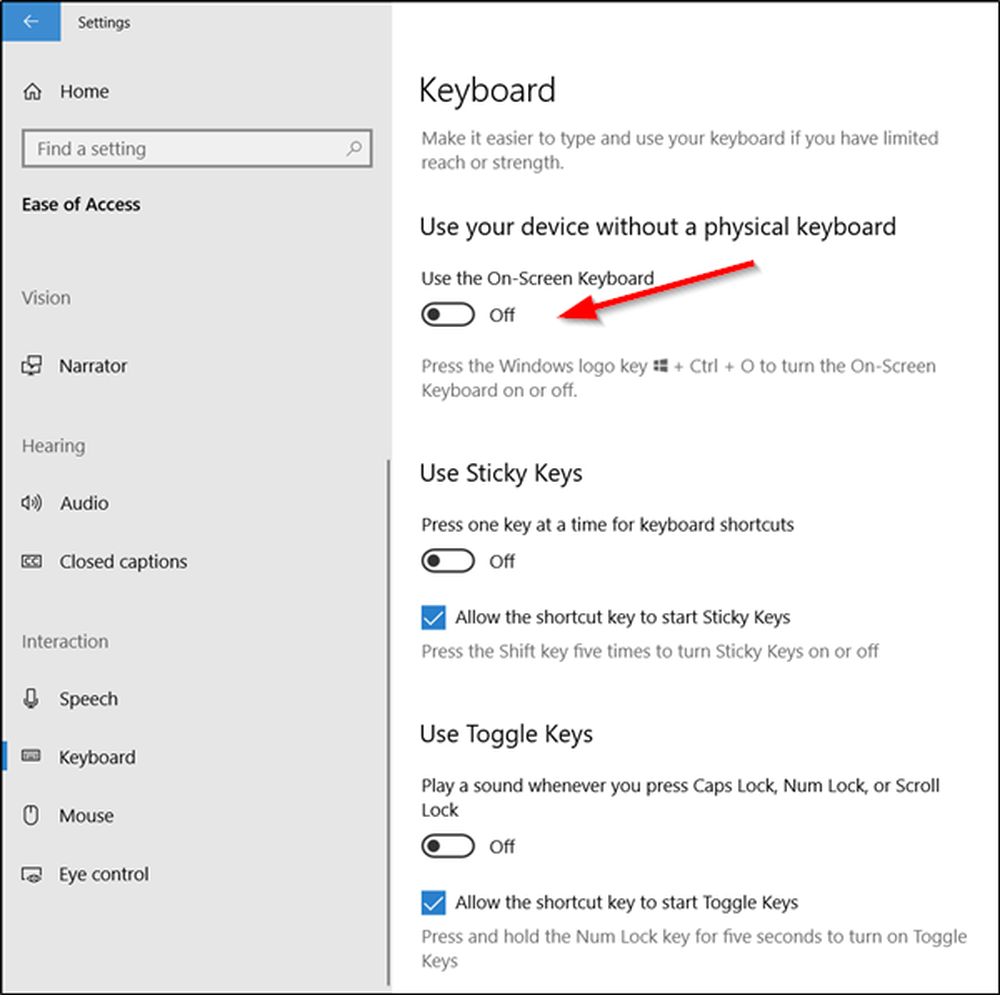
Som en alternativ åtgärd kan du prova följande-
Högerklicka eller tryck och tryck på ett tomt utrymme på aktivitetsfältet och välj 'Visa pekskärmsknappen"från menyn.
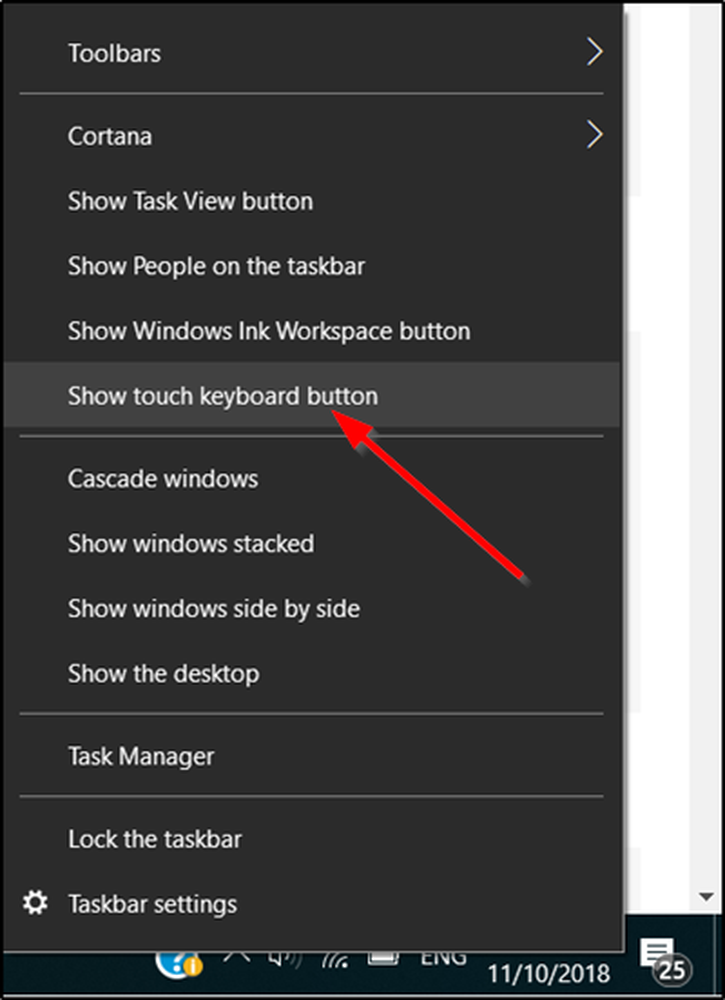
Om ovanstående metod inte ger de önskade resultaten kan du prova detta som en sista utväg - konfigurera Touch-tangentbordet. För detta,
Gå till Inställningar igen och 'enheter"alternativet.
Välj 'Skriver"synlig under det och se till att alternativet"Visa tangentbordet när det inte är i tablettläget och det finns inget tangentbord bifogat'är markerad.
Förhoppningsvis ska skärmtangentbordet vara synligt för dig i Chrome, Firefox eller Edge-webbläsaren nu.
Uppdatera gärna oss om stegen ovan beskrivna hjälpte dig att lösa problemet. För stabila versioner av Chrome-webbläsaren kan du använda Incognito-läget. Om det hjälper, försök tillfälligt inaktivera dina tillägg för att identifiera vilken som orsakar reningsproblemet. Att göra detta går till chrome: // extensions och avmarkera Aktiverad för varje tillägg en efter en.